SQL Server配置远程(局域网)客户端连接
想要在公司用我的笔记本连接局域网下我的另一台本地计算机的sql server,因此需要在另一台本地计算机上配置sqlserver的远程连接。后来我打算用笔记本连接开启的虚拟机,因此顺带写下此教程以作记录。
首先安装完SqlServer,安装过程中会有设置登录选项:Windows或SQL Server身份登录,其实不用管,直接默认Windows登录,最后安装完毕。打开SSMS(即MIcrosoft SQL Server Management Studio),用默认WIndows直接连接实例,然后在打开的实例右键属性->安全性->勾选SqlServer和WIndows身份验证,点击确定。可以右键连接实例重新启动。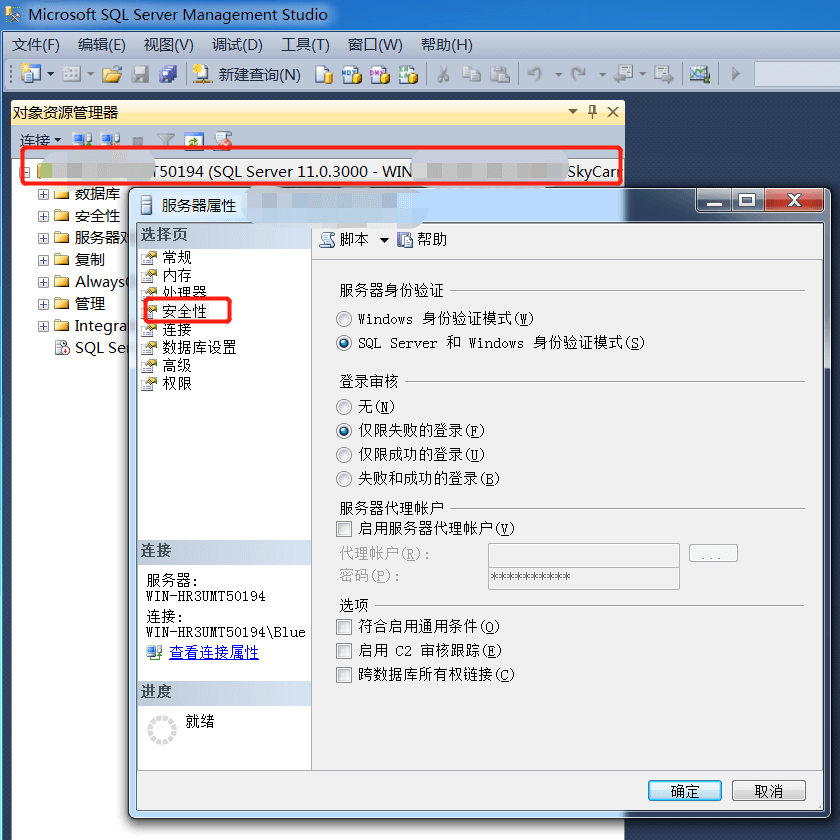 然后找到实例里的安全性,双击点击登录名下的“sa”用户,给它配置一个新密码,并且可以取消勾选“强制实施密码策略”,点击确定。
然后找到实例里的安全性,双击点击登录名下的“sa”用户,给它配置一个新密码,并且可以取消勾选“强制实施密码策略”,点击确定。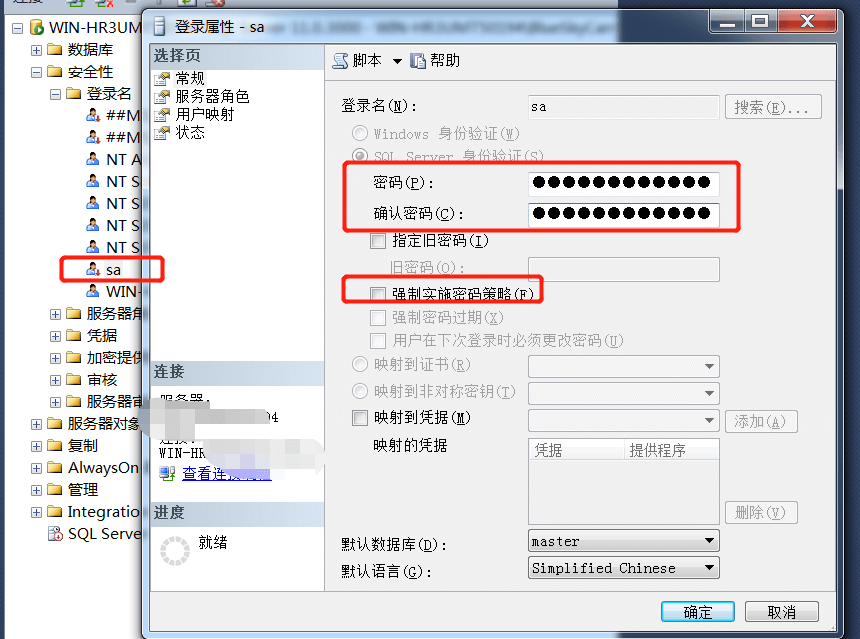 打开SqlServer配置管理器,找到Sql Server网络配置下你的数据库实例(默认是MSSQLSERVER),将右边的协议全部启用。
打开SqlServer配置管理器,找到Sql Server网络配置下你的数据库实例(默认是MSSQLSERVER),将右边的协议全部启用。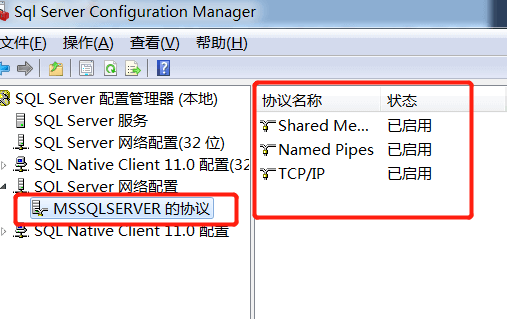 点击TCP/IP协议,找到与你本机一样的IP地址,并且配置好端口(默认1433),并启用。拉到最后,有一个IPAll,也要配置好端口(默认1433),然后确定。
点击TCP/IP协议,找到与你本机一样的IP地址,并且配置好端口(默认1433),并启用。拉到最后,有一个IPAll,也要配置好端口(默认1433),然后确定。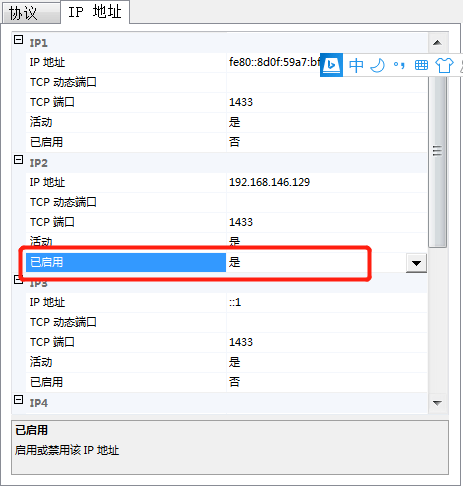 控制面板进入服务,把SQL Server和SQL Server Browse启动并且设置为自动,因为SQL Server Browser默认是禁用的。
控制面板进入服务,把SQL Server和SQL Server Browse启动并且设置为自动,因为SQL Server Browser默认是禁用的。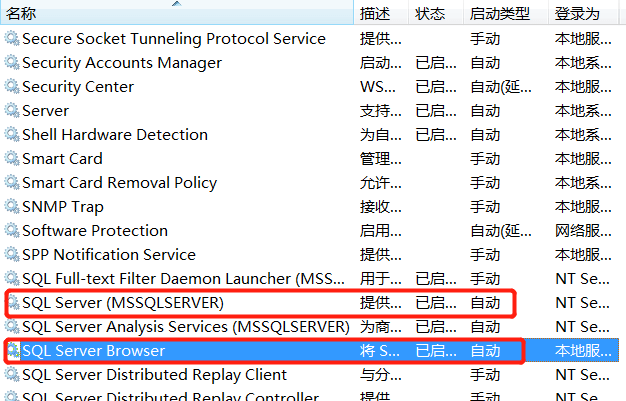 最后,我们要设置防火墙开放端口,默认是1433端口,此端口必须跟之前在Sql Server网络配置中你的数据库设置的端口保持一致。
最后,我们要设置防火墙开放端口,默认是1433端口,此端口必须跟之前在Sql Server网络配置中你的数据库设置的端口保持一致。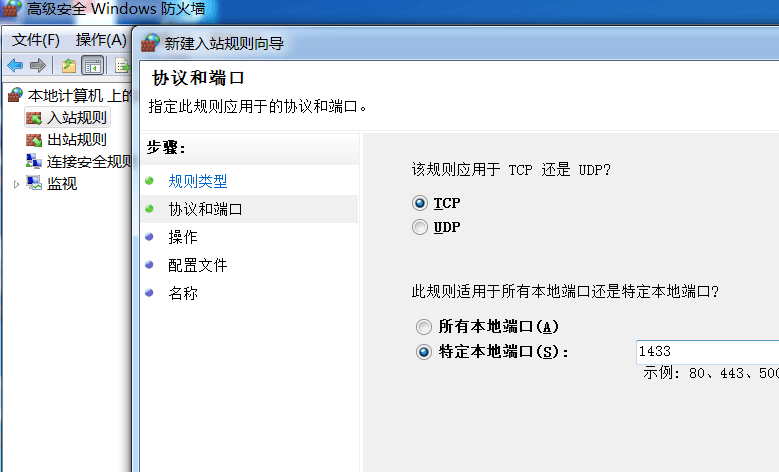 到此为止,SqlServer设置远程已经完毕,你可以在局域网或其他计算机上使用数据库连接工具(如SSMS、navicat)进行远程连接了。请务必在SSMS中右键连接实例重新启动,否则配置不会生效。感谢阅读!
到此为止,SqlServer设置远程已经完毕,你可以在局域网或其他计算机上使用数据库连接工具(如SSMS、navicat)进行远程连接了。请务必在SSMS中右键连接实例重新启动,否则配置不会生效。感谢阅读!
来自:计算机系统与软件工具
更新于2022-07-21 20:11:16 发表于2022-07-21 19:43:43
更新于2022-07-21 20:11:16 发表于2022-07-21 19:43:43
发表您的评论
